Как игнорировать ошибки при использовании функции VLOOKUP в Excel?
Обычно, если в таблице ссылок существуют ячейки с ошибками, функция VLOOKUP также вернет эти ошибки. См. скриншот ниже. Некоторые пользователи могут не хотеть показывать ошибки в новой таблице, поэтому как игнорировать ошибки исходной таблицы ссылок при применении функции VLOOKUP в Excel? Здесь мы рекомендуем два метода для быстрого решения этой проблемы.
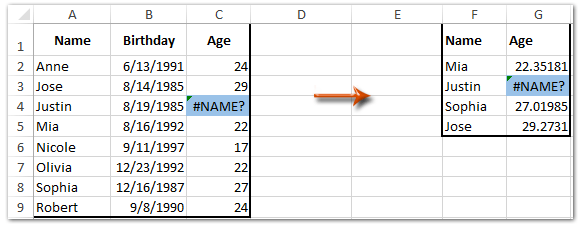
- Игнорирование ошибок при использовании VLOOKUP путем изменения исходной таблицы ссылок
- Игнорирование ошибок при использовании VLOOKUP путем комбинирования функций VLOOKUP и IF
- Игнорирование ошибок при использовании VLOOKUP с помощью удивительного инструмента
Игнорирование ошибок при использовании VLOOKUP путем изменения исходной таблицы ссылок
Этот метод проведет вас через изменение исходной таблицы ссылок и получение нового столбца/таблицы без значений ошибок, а затем применение функции VLOOKUP в этом новом столбце/таблице в Excel.
1Кроме исходной таблицы ссылок, вставьте пустой столбец и введите имя столбца для него.
В нашем случае я вставляю пустой столбец справа от столбца Возраст и ввожу имя столбца Возраст (Игнорировать ошибку) в Ячейку D1.
Теперь в Ячейке D2 введите следующую формулу, а затем перетащите маркер заполнения до нужного диапазона.
=IF(ISERROR(C2),"",C2)

Теперь в новом столбце Возраст (Игнорировать ошибку) ячейки с ошибками заменены на пустые.
Перейдите к ячейке (Ячейка G2 в нашем случае), где вы хотите получить значения vlookup, введите следующую формулу и перетащите маркер заполнения до нужного диапазона.
=VLOOKUP(F2,$A$2:$D$9,4,FALSE)

Теперь вы увидите, что если в исходной таблице ссылок есть ошибка, функция VLOOKUP вернет пустое значение.
Игнорирование ошибок при использовании VLOOKUP путем комбинирования функций VLOOKUP и IF
Иногда вы можете не захотеть изменять исходную таблицу ссылок, поэтому комбинирование функций VLOOKUP, IF и ISERROR может помочь вам проверить, возвращает ли vlookup ошибки, и легко игнорировать эти ошибки.
Перейдите к пустой ячейке (в нашем случае переходим к Ячейке G2), введите следующую формулу и перетащите маркер заполнения до нужного диапазона.
=IF(ISERROR(VLOOKUP(F2,$A$2:$C $9,3,FALSE)),"",VLOOKUP(F2,$A$2:$C $9,3,FALSE))

В приведенной выше формуле:
- F2 — это ячейка, содержащая содержимое, которое вы хотите сопоставить в исходной таблице ссылок.
- $A$2:$C $9 — это исходная таблица ссылок.
- Эта формула вернет пустое значение, если совпадающее значение является ошибкой в исходной таблице ссылок.
 | Слишком сложно запомнить формулу? Сохраните формулу как элемент автотекста, чтобы использовать её в будущем всего одним кликом! Читать далее… Бесплатная пробная версия |
Игнорирование ошибок при использовании VLOOKUP с помощью удивительного инструмента
Если вы установили Kutools для Excel, вы можете применить его функцию Заменить 0 или #N/A пустым или указанным значением, чтобы игнорировать ошибки при применении функции VLOOKUP в Excel. Пожалуйста, сделайте следующее:
Kutools для Excel - Включает более 300 удобных инструментов для Excel. Полностью функциональная бесплатная пробная версия 30-дней, кредитная карта не требуется! Получите сейчас
1Нажмите Kutools > Супер ПОИСК > Заменить 0 или #N/A пустым или указанным значением чтобы включить эту функцию.

2В появившемся диалоговом окне сделайте следующее:

(1) В поле Значения для поиска выберите диапазон, содержащий значения для поиска.
(2) В поле Область размещения списка выберите диапазон назначения, куда будут помещены возвращаемые значения.
(3) Выберите способ обработки возвращаемых ошибок. Если вы хотите не показывать ошибки, отметьте опцию Заменить 0 или #N/A пустыми ; а если вы хотите отметить ошибки текстом, отметьте опцию Заменить 0 или #N/A указанным значением и введите указанный текст в поле ниже;
(4) В поле Диапазон данных выберите таблицу поиска;
(5) В поле Ключевой столбец выберите указанный столбец, содержащий значения для поиска;
(6) В поле Столбец возврата выберите указанный столбец, содержащий совпадающие значения.
Нажмите кнопку OK.
Теперь вы увидите, что значения, совпадающие со значениями поиска, найдены и помещены в диапазон назначения, а ошибки заменены пустыми или указанным текстом.

Связанные статьи:
Лучшие инструменты для повышения продуктивности в Office
Повысьте свои навыки работы в Excel с помощью Kutools для Excel и ощутите эффективность на новом уровне. Kutools для Excel предлагает более300 расширенных функций для повышения производительности и экономии времени. Нажмите здесь, чтобы выбрать функцию, которая вам нужнее всего...
Office Tab добавляет вкладки в Office и делает вашу работу намного проще
- Включите режим вкладок для редактирования и чтения в Word, Excel, PowerPoint, Publisher, Access, Visio и Project.
- Открывайте и создавайте несколько документов во вкладках одного окна вместо новых отдельных окон.
- Увеличьте свою продуктивность на50% и уменьшите количество щелчков мышью на сотни ежедневно!
Все надстройки Kutools. Один установщик
Пакет Kutools for Office включает надстройки для Excel, Word, Outlook и PowerPoint, а также Office Tab Pro — идеально для команд, работающих в разных приложениях Office.
- Комплексный набор — надстройки для Excel, Word, Outlook и PowerPoint плюс Office Tab Pro
- Один установщик, одна лицензия — настройка занимает считанные минуты (MSI-совместимо)
- Совместная работа — максимальная эффективность между приложениями Office
- 30-дневная полнофункциональная пробная версия — без регистрации и кредитной карты
- Лучшее соотношение цены и качества — экономия по сравнению с покупкой отдельных надстроек